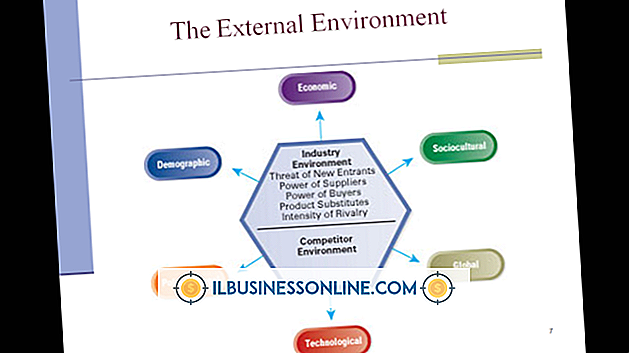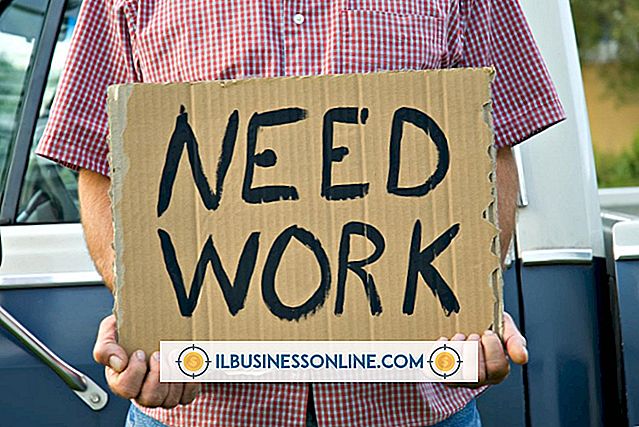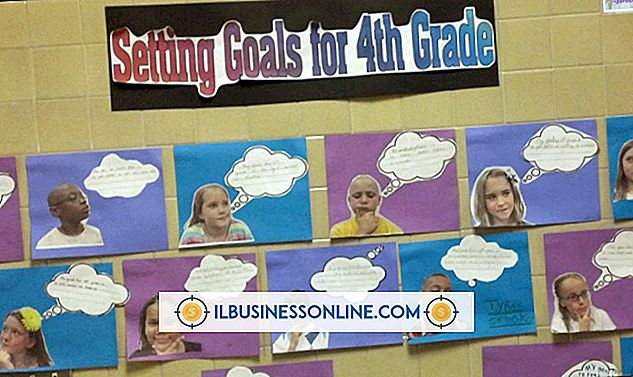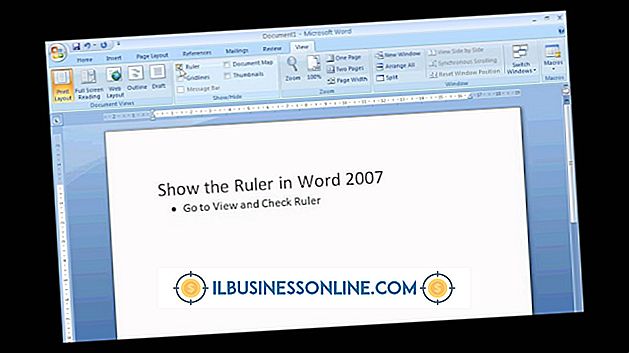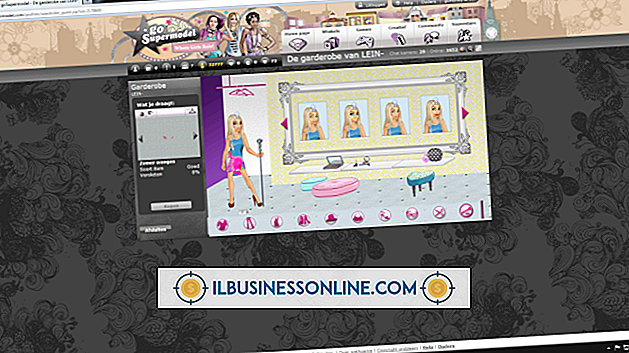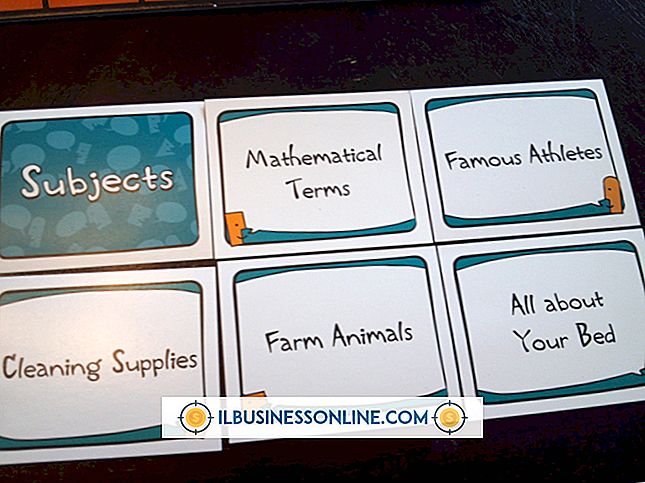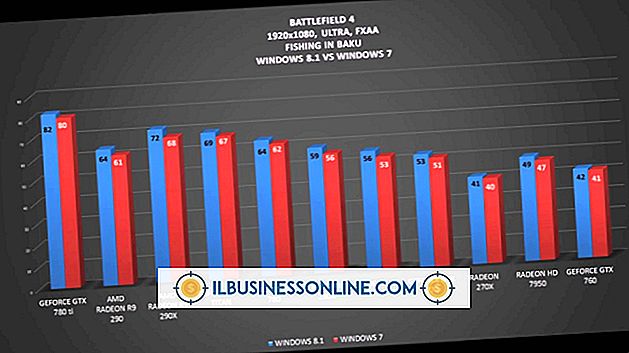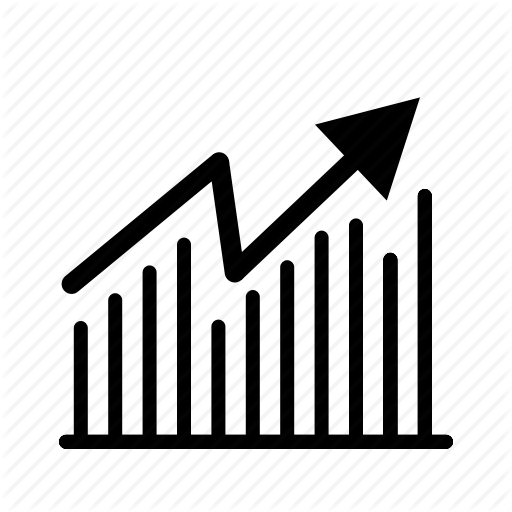Hoe beeldpositie te bepalen op Blogger
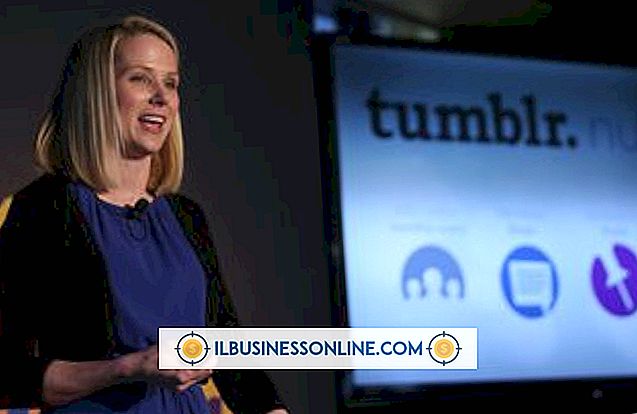
Blogger, het gratis blogplatform van Google, ondersteunt standaard HTML-tags voor ingesloten afbeeldingen. Hiermee kunt u een afbeelding aan een bericht toevoegen en de positie ervan bepalen door de tekst van de post zodanig in te stellen dat deze zich aan één kant van de afbeelding bevindt of de afbeelding op een eigen regel centreert zonder tekstterugloop. Wanneer u een afbeelding aan uw bericht toevoegt, selecteert u de juiste optie om de afbeelding op de gewenste positie te plaatsen.
1.
Klik op de blauwe knop 'Nieuwe berichten' op je Blogger-dashboard om een nieuw bericht te schrijven. Schrijf het bericht zoals je normaal zou doen. Klik om uw cursor op de plaats te plaatsen waar u de afbeelding wilt weergeven.
2.
Klik op de knop 'Afbeelding invoegen' (naast de knop 'Link') boven aan het authoringscherm voor berichten. Het venster "Afbeeldingen uploaden" wordt geopend.
3.
Klik op de knop "Bestand kiezen". Zoek de afbeelding op je computer die je aan het bericht wilt toevoegen en dubbelklik erop. Blogger ondersteunt afbeeldingen in de formaten JPG, GIF, BMP en PNG van maximaal 8 MB.
4.
Klik op het keuzerondje "Links" of "Rechts" onder "Kies een lay-out" om een beeldpositie te selecteren. Als u "Links" selecteert, loopt de tekst langs de rechterkant van de afbeelding. U kunt ook op de knop "Midden" klikken om de afbeelding te centreren zonder tekstterugloop.
5.
Klik op het keuzerondje "Klein", "Gemiddeld" of "Groot" onder "Beeldformaat" om het formaat van de afbeelding te selecteren.
6.
Klik om een vinkje te plaatsen in het vakje "Gebruik deze lay-out elke keer" als u deze instellingen als de standaardinstellingen wilt gebruiken wanneer u een afbeelding aan een bericht toevoegt.
7.
Klik om een vinkje te plaatsen in het vak 'Ik ga akkoord met de servicevoorwaarden' om akkoord te gaan met het beleid van Blogger voor geüploade afbeeldingen.
8.
Klik op de knop 'Afbeelding uploaden' om je afbeelding naar Blogger te uploaden en toe te voegen aan het bericht.
9.
Klik op de knop 'Publiceren' om het bericht met de afbeelding op uw Blogger-blog te publiceren.
Tips
- U kunt een afbeelding die zich op een andere website bevindt, toevoegen aan een Blogger-bericht. Klik bij het invoegen van de afbeelding op het veld "URL" en typ de volledige URL van de afbeelding, bijvoorbeeld "//www.abcwebsite.com/image.jpg." Merk op dat sommige websites geen directe koppeling naar afbeeldingen toelaten.
- Klik op de koppeling "Nog een afbeelding toevoegen" bovenaan het venster Afbeeldingen uploaden om tegelijkertijd meerdere afbeeldingen aan uw bericht toe te voegen.